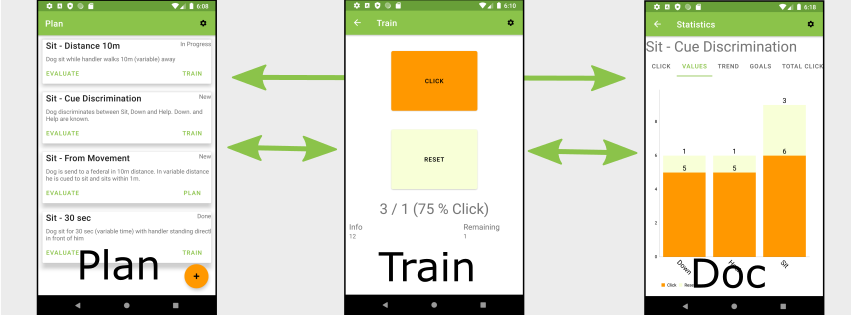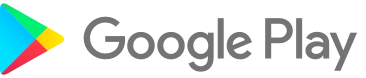Wobei kann PlanTrainDoc Dir helfen?
Entwickeln eines Trainingsplans
Entscheiden wie du ein Ziel trainierst
Trainieren und gleichzeitig dokumentieren
Auswerten deines Trainingserfolgs
Wenn du über Updates und neue Ideen auf dem Laufenden bleiben willst, folge einfach PlanTrainDoc auf Facebook!
Warum diese App?
Beim Training mit meinem Hund bin ich immer wieder auf die gleichen Probleme gestoßen.
- Während des Trainings kann ich mir nicht gleichzeitig merken, wie viele erfolgreiche und fehlerhafte Verhalten der Hund gezeigt hat.
- Wenn ich jeweils nur eine Minute pro Einheit trainieren will, vergesse ich spätestens bei der dritten Einheit, den Wecker zu starten. Will ich nur eine bestimmte Anzahl von Versuchen trainieren, bin ich mir am Ende der Einheit nicht sicher, ob der Hund schon fünf oder doch nur vier Versuche gezeigt hat.
- Um mit variablen Kriterien zu arbeiten, muss ich während des Trainings auf Zetteln die jeweiligen Werte nachvollziehen und kann mich nicht auf den Hund konzentrieren.
- Wenn ich während des Trainings dokumentiere, wird die Einheit immer mehr zerstückelt, weil ich ständig zum Rechner / Papier gehen muss.
- Beim Training draußen kann ich schlecht mit Stift und Zettel arbeiten.
- Wenn ich vor dem Training einen Plan erstellt habe, muss ich das Training komplett unterbrechen, wenn ich auch nur kleine Änderungen am Plan vornehmen will.
Nachdem mir klar geworden ist, dass dadurch mein Training nicht so gut ist, wie es sein könnte, habe ich angefangen PlanTrainDoc zu entwickeln. Inzwischen verwende ich die App bei allen Schritten meines Trainings – angefangen von der Planung über das eigentliche Training, bei dem ich gleichzeitig meine Dokumentation erstelle, bis zur Auswertung, anhand der ich wieder den Trainingsplan anpasse. Während des Trainings zeigt mir PlanTrainDoc an, wie viele Versuche der Hund gemacht hat und wie viele davon erfolgreich waren. Die App sagt mir Bescheid, wann ich mein Training stoppen will. Wenn ich mit variablen Kriterien arbeite, sagt mir PlanTrainDoc für jeden Versuch den aktuellen Wert an. Vor dem Training lege ich in der App meine Ziele fest und passe sie während des Trainings flexibel an. Für jedes Ziel kann ich mir Erfolgsstatistiken anzeigen lassen und meinen Plan verbessern. Und da das Ganze auf meinem Smartphone läuft, habe ich alle Informationen immer bei mir.
Dokumentation
Einen Trainingsplan aufbauen
Ein neues Ziel anlegen
Als ersten Schritt legst du dir in der App ein neues Ziel an. Dafür clickst du auf den orangen ‘+’ Button. Für jedes Ziel kannst du einen Titel angeben, Details des Verhaltens beschreiben und den Status des Ziels festlegen. Mit dem orangen ‘Disketten’ Button speicherst du das Ziel. Möchtest du später Änderungen vornehmen, z.B. den Status auf ‘in Bearbeitung’ setzen, clickst du einfach auf das Ziel.
Das Ziel in kleine Schritte aufteilen
Als nächsten Schritt kannst du das Ziel in kleinere Trainingsschritte aufteilen. Dazu wischst du einfach das Ziel nach links und gelangst damit eine Ebene tiefer. Hier kannst du wieder beliebig viele neue, kleinere Ziele anlegen. Und natürlich kannst du die auch wieder in weitere Unterziele aufspalten. Du wischst einfach so lange nach links und legst Unterziele an, bis du dein Ziel in kleine einzeln trainierbare Schritte heruntergebrochen hast.
Durch deinen Plan navigieren
Nachdem du jetzt definiert hast, was genau deine Trainingsschritte sind, kannst du diese in jedem Detaillevel in eine beliebige Reihenfolge bringen. Und wenn du auf einem Level fertig bist, kannst du entweder ein Ziel nach rechts wischen oder den Back Button clicken um wieder einen Level höher zu gehen.
Training für einen Schritt definieren
Wie will ich trainieren?
Nachdem du jetzt einen Plan hast, was du trainieren willst, legst du im nächsten Schritt fest, wie du trainieren möchtest. Dazu clickst du auf den grünen ‘Planen’ Text in dem Ziel, dass du trainieren willst. Die erste Frage ist, ob du die Länge deiner Trainingseinheit definieren möchtest. Das kannst du entweder über die Zeit, oder über die Anzahl der Wiederholungen. Diese Einschränkung kann sehr sinnvoll sein, weil es dir ermöglicht, nach einer definierten Einheit zu überprüfen, ob dein Training so läuft wie du dir es vorstellst. Ist dein Hund so erfolgreich, wie du es geplant hast oder möchtest du etwas ändern?
- Zeit basiert
- Hier kannst du die Dauer deiner Trainingseinheit in Sekunden vorgeben. Der Timer startet, sobald du mit dem Training beginnst. Nach Ablauf der Zeit vibriert dein Smartphone und das Training wird gestoppt.
- Wiederholungen
- Alternativ kann PlanTrainDoc die Anzahl der Verhalten (Erfolgreich oder nicht) mit zählen. Nach der vorgebenden Anzahl an Verhalten vibriert dein Smartphone und das Training wird gestoppt.
- Frei
- Natürlich kannst du auch ohne Einschränkungen trainieren und selbst entscheiden, wie lange deine Trainingseinheit dauern soll.
Helfer hinzufügen
Für Menschen ist es überraschend schwer, wirkliche Zufallsreihen zu generieren - in den meisten Fällen entstehen Muster. Und genau das ist ein Problem, weil unser Trainee dann diese Muster lernt und nicht das, was wir ihm eigentlich beibringen wollen. Und genau hier kann PlanTrainDoc dich unterstützen, indem es (fast ;-) zufällige Kriterien für Dauer, Distanz und Unterscheidungsaufgaben vorgibt. “Fast zufällig” weil die Zahlenreihen für Distanz und Dauer aus Morgan Spectors exzellentem Buch Clicker Training for Obedience stammen.
- Dauer
- Hier legst du die mittlere Dauer eines Versuches in Sekunden fest. Während des Trainings gibt dir PlanTrainDoc dann unterschiedliche Zeiten um diesen Mittelwert vor. Von 0,1 bis 1,5 Sekunden wird eine konstante Zeit vorgegeben, danach wird sie nach diesem Schema variiert. Natürlich kannst du im Training zu jedem Zeitpunkt den Versuch abbrechen oder clicken.
- Distanz
- Hier legst du als Kriterium eine mittlere Distanz fest. Wie bei der Dauer gibt dir PlanTrainDoc während des Trainings eine Distanz vor, die sich variabel um diesen Mittelwert bewegt.
- Signal unterscheiden
- Bei der Signalunterscheidung (z.B. Platz vs. Sitz aus dem Stehen) soll der Hund nur das Signal als Unterscheidungskriterium haben und nicht eine Reihenfolge der Signale. In PlanTrainDoc kann ich eine beliebige Anzahl von Signalen vorgeben. Während des Trainings wird dann gleichverteilt aus diesen Signalen gezogen. Du kannst die Vorschläge während des Trainings auch 'überstimmen'
- Frei
- Wenn du etwas anderes trainieren willst und keinen Helfer brauchst.
Trainieren und Dokumentieren
Eine der Stärken von PlanTrainDoc ist, dass du die gleiche App für Planung und Training verwendest. Daher kann PlanTrainDoc dein Training automatisch dokumentieren und alle Daten direkt mit deinem Trainingsplan verknüpfen. Um eine Trainingseinheit zu starten, clickst du auf den grünen ‘Trainieren’ Text des Ziels, das du trainieren möchtest. Als Erstes siehst du eine Liste aller bisherigen Trainingseinheiten für dieses Ziels. Dir werden die Erfolgsrate der Einheiten und auch optionale Kommentare angezeigt. Damit hast du vor jeder Einheit den genauen Überblick, wie dein bisheriges Training gelaufen ist.
Bevor du mit deiner Einheit beginnst, kannst du dir dein Kriterium notieren. Dann clickst du ‘Trainieren’ und startest dein Training. Während des Trainings stehen dir zwei große Buttons zur Verfügung- ‘Click’ und ‘Reset’. Wein dein Trainee dein Kriterium erfüllt, drückst du ‘Click’, wenn nicht ‘Reset’. PlanTrainDoc speichert automatisch alle clicks und resets mit der genauen Zeit und dem Kriterium. Damit dokumentiert PlanTrainDoc während du trainierst!
Hast du die Dauer deiner Einheit definiert, wird dir die Information dazu rechts unten angezeigt. Du kannst das Training jederzeit stoppen, indem du den ‘Back Button’ drückst. Wenn du einen Helfer für die Einheit gewählt hast, wird das aktuelle Kriterium für den Versuch links unten angezeigt. Trainierst du die Dauer eines Verhaltens, (siehe Video), startest du den Timer, indem du ‘Start Timer’ drückst. Danach wird der Button als ‘Standard’ click button angezeigt. Danach wird der Button zum Clicker - kein herumfuchteln mit Stoppuhr und Clicker.
Wenn du eine Unterscheidungsaufgabe trainierst, kann es sinnvoll sein, die reine Zufallsreihe zu unterbrechen, z.B. wenn mehr Masse auf einer Position benötigt wird. Daher kannst du bei Diskrimierungsaufgaben die Zufallsreihe ‘überschreiben’. Natürlich wird dieses geänderte Kriterium genau so in der Datenbank gespeichert.
Wenn deine Einheit zu Ende ist (entweder weil du den ‘Back Button’ gedrückt hast oder weil die automatisch beendet wurde), kannst du dir noch einen kurzen Kommentar zu der Einheit notieren. Damit baust du dir deine komplette Trainingsdokumentation mit minimaler Trainingsunterbrechung auf.
Training Auswerten
Da PlanTrainDoc deine Trainingsdaten automatisch sammelt, ist es einfach dein Training zu analysieren und auszuwerten. Als Erstes kannst du einen Überblick über den Erfolg jeder Einheit bekommen, indem du einfach auf die Einheit clickst. Hier bekommst du die Anzahl der erfolgreichen (‘Click’) und nicht erfolgreichen (‘Reset’) Versuche der Einheit angezeigt. Arbeitest du mit einem der PlanTrainDoc Helfer, bekommst du zusätzlich einen detaillierten Überblick über en Erfolg pro Kriterium. Das macht es dir einfach zu sehen, ob z.B. mehr Fehler bei größeren Distanzen auftreten oder ob bei einer Unterscheidungsaufgabe eine Position mehr Training benötigt. Damit kannst du dein Training sofort optimieren - basierend auf realen Daten!
Wenn du Daten und Statistiken für ein Ziel sehen willst, clickst du einfach auf den grünen ‘Auswerten’ Text des Ziels. Als Erstes wird dir eine Auswertung aller Trainingseinheiten dieses Ziels angezeigt - sowohl als Gesamtstatistik Erfolg vs. Reset als auch eine Detailstatistik nach dem Trainingskriterium. In der ‘Trend’abbildung wird jeder ‘Click’ als ansteigende Linie, jeder ‘Reset’ als horizontale Linie angezeigt. Damit findest du direkt Training-plateaus - und welche Einheit / welches Kriterium dafür verantwortlich ist. Da ein Ziel beliebig viele Unterziele haben kann, siehst du in den nächsten Abbildungen alle Unterziele, die Summe aller ‘Clicks’ und ‘Resets’ und den ‘Trend’. Da das ‘Trend’diagramm alle Einheiten aller Unterziele beinhaltet bekommst du einen schnellen Überblick über deinen Trainingsfortschritt. Die Idee für die ‘Trend’diagramme stammt übrigens aus B.F. Skinners Buch ‘The behaviour of organisms’
Präferenzen einstellen
Um die Einstellungen für PlanTrainDoc anzupassen, clickst du auf das Zahnradicon in der oberen rechten Ecke. Als Erstes kannst du hier den Sound des Clickers abstellen. Das kann nützlich sein, wenn du PlanTrainDoc nur zur Dokumentation verwenden möchtest. Als Zweites kannst du die Sprachausgabe des aktuellen Kriteriums aus schalten, z.B. wenn das Geräusch eine Ablenkung für deinen Hund ist. Du bekommst natürlich weiterhin alles auf deinem Display angezeigt.
Schließlich kannst du PlanTrainDoc mit externen Tools verbinden. In der aktuellen Version ist das eine Lichtschranke, die ich einsetze, um mir das Arbeiten mit Kooperationssignalen im ‘Medical Training’ einfacher zu machen. Ich habe dazu ein Video auf YouTube, in dem ich zeige, wie genau ich damit arbeite.